


/中文/

/中文/

/中文/

/中文/

/中文/

/中文/

/中文/

/中文/

/中文/

/中文/
 Todo清單v2.0.0官方版
Todo清單v2.0.0官方版 京東自動搶券v1.50免費版
京東自動搶券v1.50免費版 Everything官方版v1.4.1.998最新版
Everything官方版v1.4.1.998最新版 LOL英雄聯盟角色變大工具v1.0 綠色防封版
LOL英雄聯盟角色變大工具v1.0 綠色防封版 美圖秀秀64位最新版v6.4.2.0 官方版
美圖秀秀64位最新版v6.4.2.0 官方版 福昕pdf編輯器去水印綠色版(圖像處理) v9.2 最新版
福昕pdf編輯器去水印綠色版(圖像處理) v9.2 最新版 微軟必應詞典官方版(翻譯軟件) v3.5.4.1 綠色版
微軟必應詞典官方版(翻譯軟件) v3.5.4.1 綠色版 搜狗輸入法電腦最新版(輸入法) v9.3.0.2941 官方版
搜狗輸入法電腦最新版(輸入法) v9.3.0.2941 官方版 網易音樂(音樂) v2.5.5.197810 電腦版
網易音樂(音樂) v2.5.5.197810 電腦版  WPS Office 2019 電腦版(WPS Office ) 11.1.0.8919全能完整版
WPS Office 2019 電腦版(WPS Office ) 11.1.0.8919全能完整版PDF To JPG Expert官方版是使用範圍很廣泛的pdf轉jpg工具,PDF To JPG Expert官方版支持受密碼保護的PDF文件。PDF To JPG Expert最新版還可以將pdf文檔轉化成jpg、png、tiff、raw等圖像格式,轉換效率高效果好支持設置品質、尺寸、大小、格式等參數,不僅可以轉換為JPG,還支持PNG,BMP等格式。

1、雙擊安裝文件,進入PDF To JPG Expert歡迎安裝界麵,點擊next
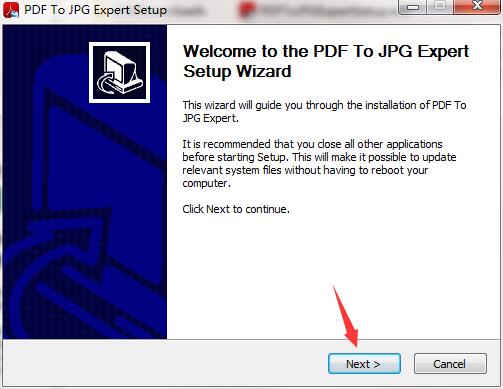
2、閱讀許可協議,點擊“I agree”表示同意協議
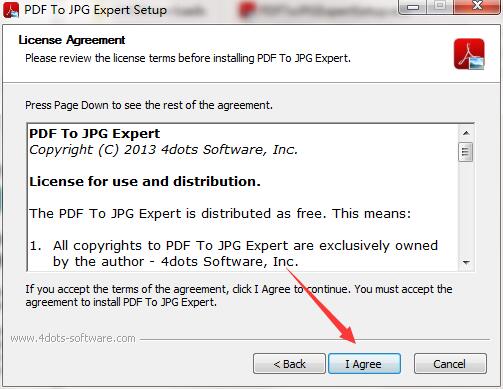
3、選擇PDF To JPG Expert安裝位置,默認“C:Program Files (x86)4dots SoftwarePDF To JPG Expert”,想修改點browse,確認之後點install開始安裝
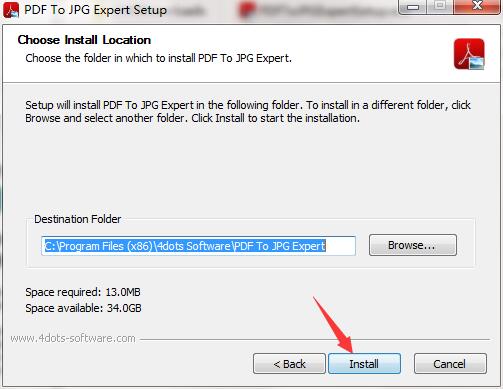
4、安裝完成
步驟1 -添加要轉換的PDF文檔
首先,通過按工具欄中的“添加”按鈕或在網格上拖放,選擇要將pdf轉換為jpg,或pdf轉換為png,或pdf轉換為bmp的PDF文檔。
您也可以簡單地通過按“添加文件夾”按鈕然後指定文件夾來添加帶有PDF文檔的整個文件夾。
如果PDF文檔受用戶密碼保護,您將被要求輸入密碼。如果PDF文檔受所有者密碼保護,則它會自動從文檔中刪除。
步驟2 -指定頁麵範圍
您也可以選擇指定要轉換的pdf文檔頁麵範圍。隻需雙擊pdf文檔在網格中的行,然後您就可以指定頁麵範圍。此外,支持多個頁麵範圍,但要求用逗號分隔,例如10-20,50-60,75-80。在所有其他情況下,整個文檔將被轉換為圖像。
驟3 -指定輸出格式、分辨率、輸出文件夾等
然後選擇所需的輸出圖像格式。您可以從最常用的圖像格式中選擇一種。此外,您還可以按“更多”按鈕,使您能夠從pdfתjpg專家支持的35種不同圖像格式中選擇一種。
此外,您還可以指定所需的圖像分辨率以及JPG圖像的質量。
此外,您可以指定要生成的圖像的尺寸。默認為“原樣”,這意味著整個文檔頁麵將被轉換為圖像。
之後,您可以選擇輸出文件夾是PDF文檔的文件夾還是另一個文件夾。您也可以通過按“打開輸出文件夾”按鈕直接在窗口資源管理器中打開輸出文件夾。
步驟4 -轉換
1、完成安裝開啟PDF To JPG Expert官方版後,可點擊[Add Files]或[Add Folder]來選擇檔案或家整個資料夾內的 PDF 文件加入;調整輸出的選項,包含圖片格式、解析度、品質、大小及儲存路徑後,按下[Convert]來輸出。
2.每個頁次輸出一個圖檔。
1、將PDF文件拖入到軟件中
2、在界麵的右邊設置輸出的格式
3、最後點擊【兌換】即可,因為軟件的中文界麵是機翻,但是不影響操作體驗。
將PDF轉換為JPG。
絕對免費,多語言。它被翻譯成38種不同的語言。
以批處理模式將pdf另存為jpeg
支持密碼保護的pdf文件轉換。
該應用程序不需要安裝Adobe Acrobat軟件。
指定頁麵範圍、分辨率、圖像質量、尺寸、顏色等。

 雲轉碼50年授權版(無限複製) v3.1.13 特別版文件處理
/ 40M
雲轉碼50年授權版(無限複製) v3.1.13 特別版文件處理
/ 40M
 GCFScape最新版(文件編輯器) v1.8.6 電腦版文件處理
/ 498K
GCFScape最新版(文件編輯器) v1.8.6 電腦版文件處理
/ 498K
 noteexpress注冊機(含注冊碼) v2.9 可用版文件處理
/ 35M
noteexpress注冊機(含注冊碼) v2.9 可用版文件處理
/ 35M
 focusky中文版綠色版(附focusky注冊機碼) v3.8 免費修改版文件處理
/ 63M
focusky中文版綠色版(附focusky注冊機碼) v3.8 免費修改版文件處理
/ 63M
 大勢至電腦文件防泄密係統已注冊版v10.3 免費版文件處理
/ 8M
大勢至電腦文件防泄密係統已注冊版v10.3 免費版文件處理
/ 8M
 空白五線譜打印版(無譜號) A4紙打印版文件處理
/ 4K
空白五線譜打印版(無譜號) A4紙打印版文件處理
/ 4K
 文電通pdf套裝版4免激活版v2018 免費版文件處理
/ 267M
文電通pdf套裝版4免激活版v2018 免費版文件處理
/ 267M
 noteexpress3.2完美版(noteexpress3.2注冊機) PC最新版文件處理
/ 72M
noteexpress3.2完美版(noteexpress3.2注冊機) PC最新版文件處理
/ 72M
 db文件查看器(db文件查看軟件) 免費版文件處理
/ 7K
db文件查看器(db文件查看軟件) 免費版文件處理
/ 7K
 洗稿神器最新版(自動生成偽原創) v1.0 正式版文件處理
/ 3M
洗稿神器最新版(自動生成偽原創) v1.0 正式版文件處理
/ 3M
 雲轉碼50年授權版(無限複製) v3.1.13 特別版文件處理
/ 40M
雲轉碼50年授權版(無限複製) v3.1.13 特別版文件處理
/ 40M
 GCFScape最新版(文件編輯器) v1.8.6 電腦版文件處理
/ 498K
GCFScape最新版(文件編輯器) v1.8.6 電腦版文件處理
/ 498K
 noteexpress注冊機(含注冊碼) v2.9 可用版文件處理
/ 35M
noteexpress注冊機(含注冊碼) v2.9 可用版文件處理
/ 35M
 focusky中文版綠色版(附focusky注冊機碼) v3.8 免費修改版文件處理
/ 63M
focusky中文版綠色版(附focusky注冊機碼) v3.8 免費修改版文件處理
/ 63M
 大勢至電腦文件防泄密係統已注冊版v10.3 免費版文件處理
/ 8M
大勢至電腦文件防泄密係統已注冊版v10.3 免費版文件處理
/ 8M
 空白五線譜打印版(無譜號) A4紙打印版文件處理
/ 4K
空白五線譜打印版(無譜號) A4紙打印版文件處理
/ 4K
 文電通pdf套裝版4免激活版v2018 免費版文件處理
/ 267M
文電通pdf套裝版4免激活版v2018 免費版文件處理
/ 267M
 noteexpress3.2完美版(noteexpress3.2注冊機) PC最新版文件處理
/ 72M
noteexpress3.2完美版(noteexpress3.2注冊機) PC最新版文件處理
/ 72M
 db文件查看器(db文件查看軟件) 免費版文件處理
/ 7K
db文件查看器(db文件查看軟件) 免費版文件處理
/ 7K
 洗稿神器最新版(自動生成偽原創) v1.0 正式版文件處理
/ 3M
洗稿神器最新版(自動生成偽原創) v1.0 正式版文件處理
/ 3M